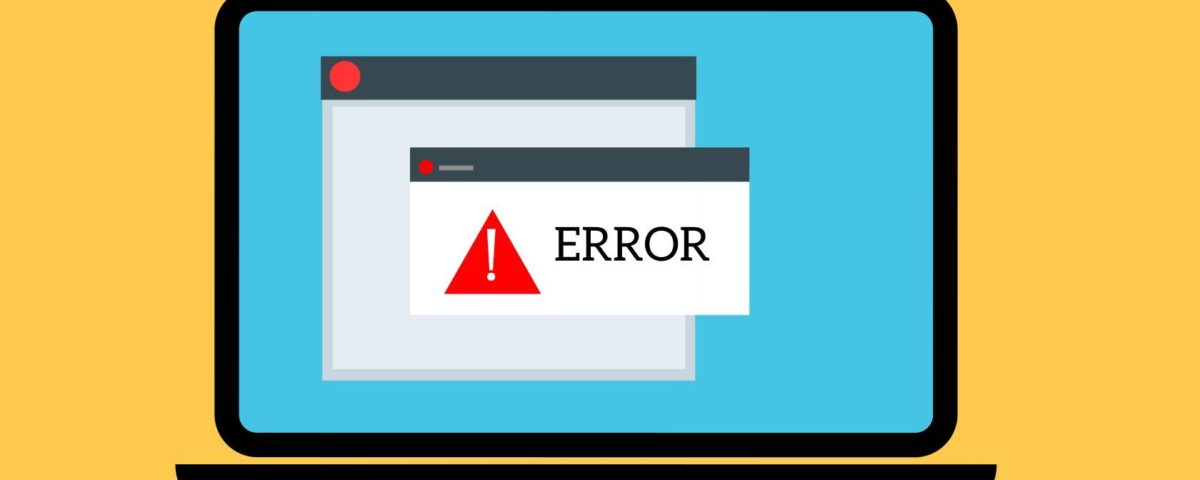El mensaje de Cloudflare «Error 1020: Acceso denegado» puede aparecer cuando intentas acceder a una URL de un sitio web protegido por Cloudflare. Cloudflare puede bloquear tu dirección IP si la considera peligrosa o spam, dejándote bloqueado.
El problema suele radicar en que Cloudflare es demasiado protector y bloquea direcciones IP que no suponen ninguna amenaza. Pero también puede ser un problema del navegador. Si estás experimentando el error 1020 de Cloudflare, prueba estas correcciones para resolver el problema.
1. Compruebe si hay problemas en todo el sitio
Compruebe si el problema se produce sólo al acceder a una página específica o a todo el sitio. Si comprueba cualquier otra página de acceso público, podrá descartar un problema en todo el sitio.
Si otras páginas funcionan, pero encuentras un error en una página en particular, cierra el sitio web y ve a la misma página de nuevo. Asegúrate de iniciar sesión si el sitio web lo requiere.
Si el problema se produce en varias páginas o en todo el sitio, incluso en las páginas que no requieren un inicio de sesión, es probable que el problema esté relacionado con el navegador. Por lo tanto, lo siguiente que debe hacer es descartar los problemas relacionados con el navegador.
El primer paso para solucionar los problemas relacionados con el navegador es asegurarse de que el problema existe en el navegador. Comprueba si el error se produce en otro navegador accediendo al mismo sitio web utilizando uno de ellos.
Si la página web empieza a funcionar correctamente en otro navegador, deberías probar los pasos siguientes para solucionar el problema con tu navegador principal. Si el problema persiste en todos los navegadores, puede tratarse de un problema de conexión o de bloqueo de la dirección IP, que probablemente solucionen las tres siguientes soluciones.
3. Déle a su router un nuevo comienzo
Si la CDN de Cloudflare no te permite realizar la conexión, es posible que algunos ajustes de la caché del router te estén bloqueando. Cuando se reinicia el router, se borra su caché. Así que un reinicio del router es un buen candidato para resolver el problema. Reinicia tu router y comprueba si se soluciona el problema.
4. Activar/desactivar la VPN
Una VPN cambia tu dirección IP por una que el servidor VPN asigna. Conectar tu ordenador a una VPN descartará el problema de bloqueo de IP. Si no estás utilizando una, deberías considerar la posibilidad de instalar una VPN gratuita en tu navegador. Te dará una dirección IP diferente que puede permitirte acceder a la página web de nuevo.
Si la página web se abre con éxito cuando se accede con una conexión VPN, lo más probable es que sea un problema de bloqueo de IP. Por lo tanto, activa la VPN cada vez que visites esta página web.
Si ya utilizas una VPN, la CDN de Cloudflare podría percibir la dirección IP que proporciona como una amenaza y presentarte el error. Deberías desactivarla temporalmente o conectarte a un servidor diferente proporcionado por el servicio de VPN.
5. Compruebe la configuración de la fecha y la hora
A pesar de ser menos probable, la configuración incorrecta de la fecha y la hora en su ordenador podría causar un error de comunicación con el servidor. Esto podría hacer que la conexión fallara. Es fácil pasar por alto un detalle tan insignificante, así que antes de implementar correcciones a nivel del navegador, asegúrese de que la fecha y la hora están configuradas correctamente.
Si al configurarlos correctamente no se resuelve el problema, es hora de probar algunas correcciones a nivel del navegador.
6. Reinicie su navegador
Es posible que este problema se deba a un fallo temporal en el navegador que ha hecho que la CDN bloquee el acceso. Cierre el sitio web, reinicie su navegador, y luego intente acceder a la misma página de nuevo después de reiniciar.
7. Borrar la caché del navegador
Una caché obsoleta también puede impedirte acceder a la página web que esperas con impaciencia. Cuando no borras la caché de tu navegador durante un tiempo, los archivos y scripts obsoletos residen en tu ordenador. Esto puede explicar por qué Cloudflare considera tu conexión como spam.
Prueba a borrar la caché de tu navegador una vez para ver si hay alguna diferencia. El método varía entre los cuatro principales navegadores: Microsoft Edge, Chrome, Firefox y Safari. Después de borrar la caché, intenta acceder de nuevo a la página web.
8. Asegúrese de que las cookies están activadas
Cada vez que visitas una página web, tu navegador puede almacenar información en tu dispositivo. Es la misma información, conocida como cookie, que permite a servicios como Cloudflare controlar su acceso a estos sitios web. Por lo tanto, su navegador debe conceder permiso para que los sitios web y los servicios utilicen cookies. Debe habilitar las cookies en su navegador para que esto funcione.
Puede comprobar si su navegador ha habilitado las cookies siguiendo las siguientes instrucciones:
- Si usas Chrome, ve a «chrome://settings/cookies» y marca la casilla de Permitir todas las cookies.
- En Edge, ve a » edge://settings/content/cookies » y activa la casilla Permitir que los sitios guarden y lean los datos de las cookies (recomendado). Además, asegúrate de que el sitio web no está en la lista de bloqueados.
- En Firefox, vaya a «about:preferences#privacy» y haga clic en la casilla Manage Exceptions … bajo Cookies and Site Data. A continuación, introduzca la URL del sitio web que está visitando, seleccione Permitir y pulse Guardar cambios.
- Si utilizas Opera, ve a «opera://settings/cookies» y selecciona Permitir todas las cookies. Asegúrese de que no hay sitios web en la lista de Sitios que nunca pueden usar cookies.
Considere la posibilidad de borrar las cookies en su navegador si ya las tiene habilitadas. Esto asegura que las cookies obsoletas no son responsables del problema.
9. Descarte la interferencia de la extensión
A veces las cookies están habilitadas en el navegador, pero una extensión interfiere y las bloquea. Esta interferencia puede conducir a problemas imprevistos. Debes desactivar las extensiones una por una para descartar a los posibles culpables.
10. Llame al administrador del sitio web
Puede haber un problema con el sitio web si ninguna de estas soluciones ha funcionado hasta ahora. Tu último recurso es contactar con el administrador del sitio web y pedirle que compruebe si Cloudflare ha bloqueado tu dirección IP, tu país o cualquier otra cosa.
El administrador del sitio web incluirá tu IP en la lista blanca de la configuración de Cloudflare o modificará sus políticas de firewall para restablecer el acceso. Si el administrador no puede resolver el problema, puedes pedirle que se ponga en contacto con el servicio de asistencia de Cloudflare en tu nombre.
Resolver el error 1020 de Cloudflare: Problema de acceso denegado
Siguiendo las correcciones indicadas, deberías poder solucionar este error y volver a acceder a la página web.
Si ninguna de las soluciones anteriores ha funcionado, intenta restablecer o reinstalar tu navegador. Si no lo consigues, prueba a cambiar la configuración del DNS como último recurso.